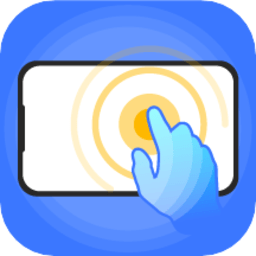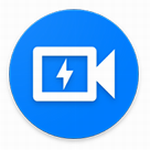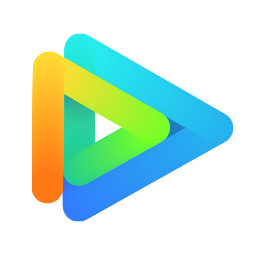win7怎么修改锁屏背景图片
作者:佚名 来源:57自学网 时间:2023-03-31
win7如何修改锁屏背景图片?win7修改锁屏背景图片的方法是什么?最近很多朋友在使用win7系统时需要修改锁屏背景图片,不知道怎么做。首先,按快捷键打开运行窗口。
然后输入命令,点击确定,最后在相应位置点击修改值。接下来,本站将带你进一步了解win7是如何修改锁屏背景图片的。
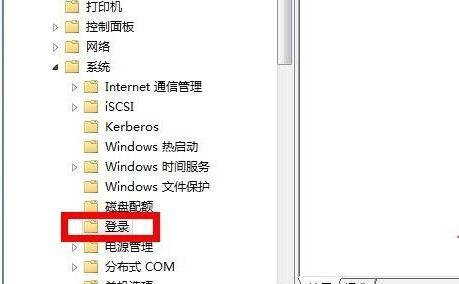
Win7方法修改锁屏背景图片:
1.首先,按下键盘上的“Win R”组合键开始运行。
2.在其中输入“regedit”并确认。
3、将该位置" HKEY _ LOCAL _ MACHINE/SOFTWARE/Microsoft/Windows/当前版本/authentic ation/登录ui/后台"粘贴进注册表地址栏。
4.进入后,打开右边的“OEMBackground”,将值改为“1”。
5.修改完成后,开启操作。这一次,输入“gpedit.msc”,按回车键进入。
6.然后依次打开“电脑配置-管理模块-系统-登录”。
7.双击打开右边的“总是使用自定义登录背景”。
8.打开后,勾选“启用”和“确定”保存。
9.最后,输入“C:\ Windows \ System32 \ OOBE \ Info \ Backgrounds”的位置,把你要设置为锁屏壁纸的图片名称改为“backgroundDefault”。
(必须是jpg格式)